Как убрать меню пуск с рабочего стола виндовс 10
Обновлено: 02.07.2024
Данное руководство не означает, что Вы должны прямо здесь и сейчас пойти и сделать тоже самое с вашей ОС. Это для людей, у которых очень старые ПК и они любят экспериментировать. Не буду сильно пугать, после всех проделанных действий ОС стала работать быстрее, плюс она работает стабильно и никаких ошибок не выявлено, но то, что Вы делаете со своим ПК - делаете Вы сами. Для тех кто боится вирусов данный способ не требует загрузки, какого-нибудь ПО, все делается вручную Вами на Вашей ОС.
Для начала краткое описание ситуации.
Ноутбук 10-ти летней давности:
- Процессор Core2Duo 2,4 ГГц
- Windows 10 Домашняя 64-ех разрядная (лицензия)
1. Освободить немного ОЗУ, которую занимает ОС и её процессы.
2. Ускорить отклик работы системы
3. Уменьшить время запуска Windows 10.
Способ решения:
3. Упрощение графического интерфейса Windows 10
4. Отключение/удаление телеметрии Windows 10
Итоговый результат:
1. После запуска ОС дополнительно свободно, примерно, 500 Мб ОЗУ
2. Ощутимое улучшение отклика работы системы
3. Уменьшение времени запуска Windows 10 на 20-35 секунд
Теперь подробное описание:
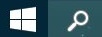


Коротко по используемым командам:
taskkill отключить процесс
/f - ключ принудительного завершения
/im - ключ показывающий что необходимо завершить процесс с заданным именем
timeout /t 1 - пауза в 1 секунду, это необходимо для того чтобы полностью завершить процесс. Без этой паузы переименование папки начинается до того как закроется процесс, т.к. процесс еще не закрылся, то папка просто не переименуется.
Для использывания примеров ниже убедитесь что Ваша ОС находится на диске C в папке Windows (а она может находится на любом диске и в папке с любым названием), и папки для кнопок Пуск и Поиск (находящиеся в C:\Windows\SystemApps) имееёт такие же названия. Т.е. если что-то не совпадает внесите изменения в код Вашего bat файла.

taskkill /f /im ShellExperienceHost.exe
rename C:\Windows\SystemApps\ShellExperienceHost_cw5n1h2txyewy -ShellExperienceHost_cw5n1h2txyewy
Для bat файла включающего кнопку Пуск обратно, одна строчка:

rename C:\Windows\SystemApps\-ShellExperienceHost_cw5n1h2txyewy ShellExperienceHost_cw5n1h2txyewy
Для bat файла выключающего кнопку Поиск, три строчки:

taskkill /f /im SearchUI.exe
rename C:\Windows\SystemApps\Microsoft.Windows.Cortana_cw5n1h2txyewy -Microsoft.Windows.Cortana_cw5n1h2txyewy
Для bat файла включающего кнопку Пуск обратно, одна строчка:

rename C:\Windows\SystemApps\-Microsoft.Windows.Cortana_cw5n1h2txyewy Microsoft.Windows.Cortana_cw5n1h2txyewy
Как узнать что отключение кнопок сработало? Нажатие на кнопки не приводит к открытию меню этих кнопок.
Как узнать что кнопки включились обратно? Нажмите 3-5 раз на кнопку, если ничего не происходит, кнопка обратно не включилась.
Убедитесь, что bat файлы запускаются от администратора!
Попробуйте увеличить паузу между отключением процесса и переименованием до 2-ух секунд.
Проверьте путь папок.
3. Упрощение графических эффектов Windows.


Не пугайтесь, после всех этих действий интерфейс ОС не превратися в XP.
4. Отключение телеметрии.
Если кратко, то необходимо запустить от администратора bat файл со следующим содержимым, (не забудьте, что в статье еще описаны другие опции, которые тоже связаны с телеметрией):

sc delete DiagTrack
sc delete dmwappushservice
reg add HKEY_LOCAL_MACHINE\SOFTWARE\Policies\Microsoft\Windows\DataCollection /v AllowTelemetry /t REG_DWORD /d
После выполнения этого файла и презагрузки, ОС загружалась почти 5 минут. Но в последующих загрузках такого не наблюдалось. Отключение/удаление телеметрии таким способом освободило примерно дополнительные 300 Мб ОЗУ.
Итоговый результат:
1. Теперь при запуске ОС свободно примерно на 500 Мб ОЗУ больше.
2. Ощутимое улучшение отклика работы системы, открытие папок, работа с файлами.
3. Уменьшение времени запуска Windows 10 на 20-35 секунд.
4. Другое ПО загружается по времени также, но теперь для его работы у него есть дополнительное ОЗУ.
PS. Автору известно, что на современных смартфонах бывает в 3 раза больше ОЗУ, чем на этом ноутбуке. А так же существуют другие ОС. На ноутбуке установлены только 2 лицензионных ОС Vista и Windows 10.

а не будет ли экономии просто от использования 32битной версии вместо 64. При 3ГБ ОЗУ вполне себе допустимо. и слышал что 64 любит жрать лишнего из-за большего обилия драйверов? (хз на сколько это правда, но вдруг кто пробовал)
Комментарий удален. Причина: данный аккаунт был удалёнА зачем эта суходрочка?
Ну поставьте урезанную лайтовую сборку семеры, или XP на крайний случай.
Если не нужны специализированное ПО - накатывайте лайтовый линукс, благо дистрибутивов сейчас навалом и все обновляются, работают стабильно и шустро.
вопрос, а нахера на такое железо вообще 10 ку ставить и столько кастылей. 7ку 32 битную и все гуд работать будет
На том, что на картинке стоит обычная десятка без всяких изъёбств. Разве что дефендер выключен. А разгадка одна - оперативка (8Gb) и SSD (списанный серверный интел) сейчас стоят как грязь.
ТС, у тебя висят до усрачки важные процессы MsMpEng и OfficeClickToRun - но оперативку ты решил сэкономить за счёт кнопки пуск, которую пользователи дружным воем требовали вернуть.
Если так хочется доп. оперативки - достаточно воткнуть SSD вместо HDD и включить swap-file.
Я так понимаю , если Core 2 Duo 2,4 , то это максимум t7700 , на Али можно купить за 650 рублей t9600 ( кэш больше на 3мб и частота 2,8Гц) , память скорее всего ddr2 . 2гб стоят те же 300 р на Али . В итоге за 1к рублей получаем нехилый буст по железу и в топку все эти отключения в ОС . Сам недавно так же оживил 9летний e-machine .
Вот теперь можно в фоллаут играть

Экран блокировки Windows 10 в его фактическом местоположении

Новая корзина в Windows 11

В Windows 10 будет больше рекламы

После нажатия на этот баннер пользователь будет получать полноэкранную рекламу Microsoft, в которой будут отображаться предложения о настройке различных сервисов, где будет как возможность настроить Windows Hello, так и возможность оформить подписку Microsoft 365. Пользователи смогут продолжить, или отложить напоминание на 3 дня.
Далее появится страница рекомендованных настроек для браузера, который будет предлагать установить настройки для браузера, рекомендованные самой компанией Microsoft. Это означает, что пользователям будут предлагать установить Bing поисковой системой по умолчанию, а Edge - браузером по умолчанию. В случае, если пользователь согласится, браузер будет закреплено на рабочем столе и в панели задач.
Кроме этого, после прохождения сервисов Microsoft, в настройках появится опция для браузера. Там появится предложение установить рекомендуемые настройки, не получится исключить, причем оно будет появляться даже тогда, когда браузер установлен по умолчанию.
Почему включается полноэкранный режим?
Функция полноэкранного отображения раздела считается отличительной внешней чертой десятой Винды.

- настраиваемый интерфейс (возможность группировать папки, размещать в нужной последовательности);
- отображение блоков в режиме полного заполнения пространства Рабочего стола;
- недоступно в предыдущих вариациях операционной платформы Windows.
Указанный способ расположения папок, документов и разделов пользователь может включать и отключать самостоятельно. Больше подходит юзерам, работающим с сенсорными мониторами и портативными ноутбуками.
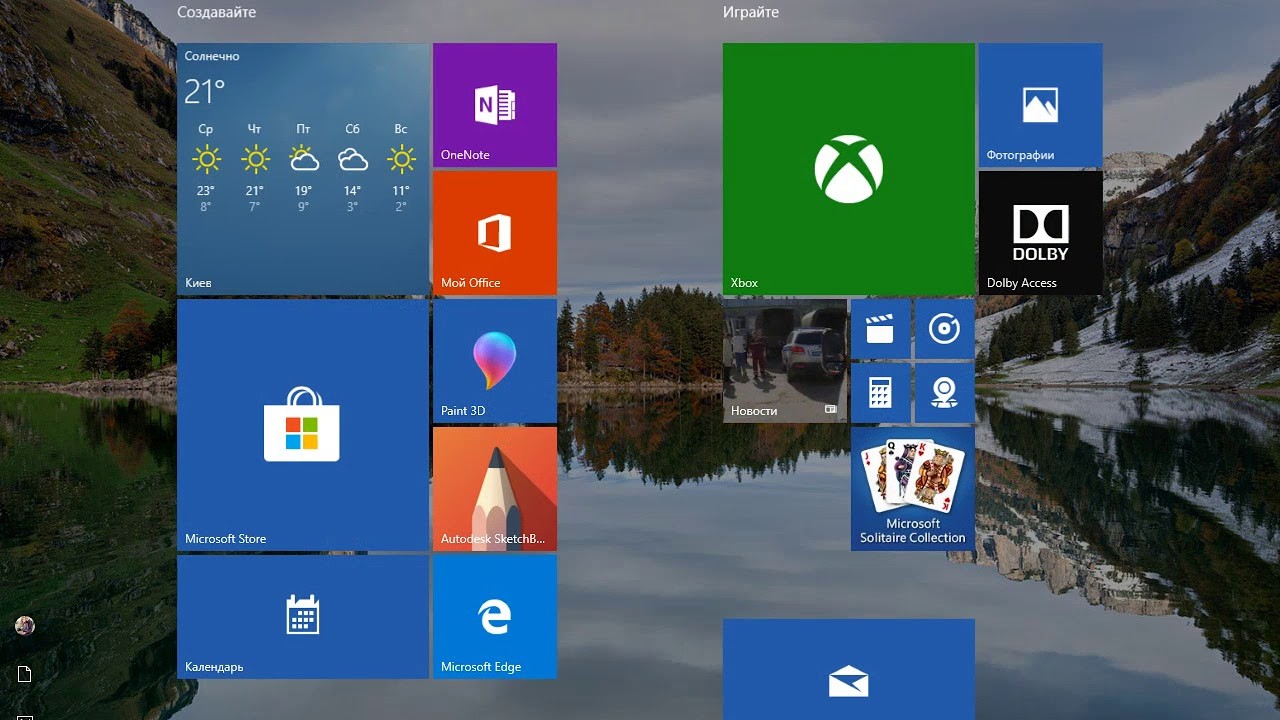
Внимание! Главной причиной несанкционированного сброса настроек считается установка текущих обновлений операционки Виндовс. Проблема решается выполнением отдельной инструкции, дополнительной помощи мастера не потребуется.
Как отключить меню Пуск на весь экран на Windows 10
Существует два варианта изменить текущую ситуацию на компьютере – пользователь может выбрать подходящий после изучения представленной информации. Первый способ:
- перейти в блок «Параметры» (одновременно нажать комбинацию горячих клавиш «Win» и «I» либо кликнуть по значку шестеренки);
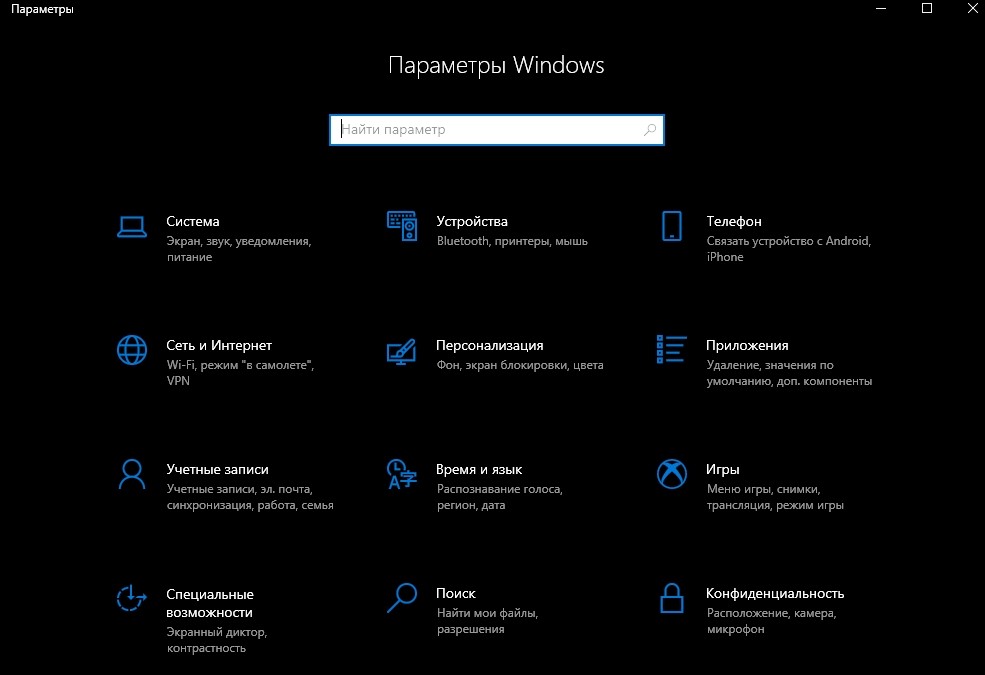
- выбрать пункт «Персонализация» в отобразившемся окне;
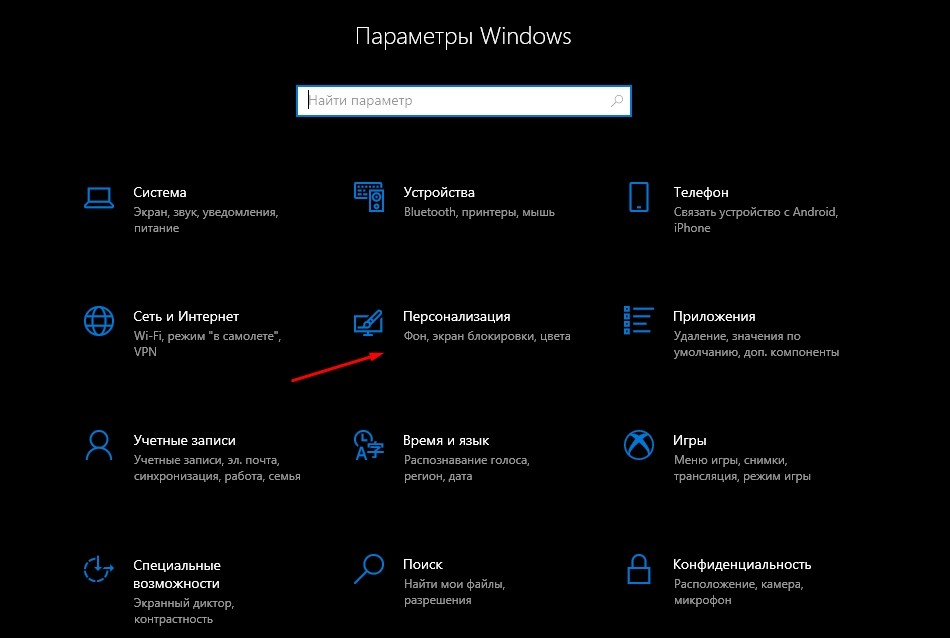
- если напротив строки «Открывать меню в режиме полного экрана» отметка находится в положении «Вкл.», требуется передвинуть знак в противоположную сторону, затем «Применить» и выйти.
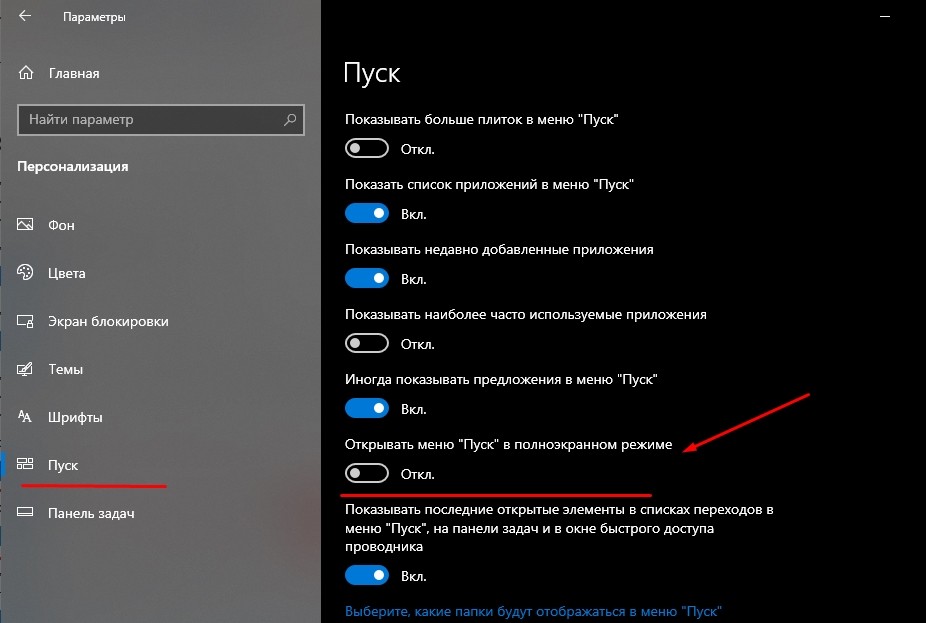
Другой момент – работа в формате планшета. Также необходимо передвинуть ползунок. Иногда требуется зайти в меню дополнительных корректировок и изменить настройки.
Внимание! Перед тем, как изменять сохраненные сведения операционной платформы, требуется создание точки восстановления. Если возникнут непредвиденные неполадки, можно вернуть ОС к предыдущей работоспособной вариации. 
Если пользователь сталкивается с неисправностями в работе отдельных разделов или кнопок ОС после внесения текущих корректировок, необходимо вовремя установить причину ошибки. Некоторые неполадки могут вызвать дополнительные сбои. Чтобы изменить работу запуска списка установленных программ, используют папку «Параметры».

Добрый день, друзья. Как убрать меню пуск с рабочего стола Windows 10, если оно расположилось на весь экран? Довольно часто, как только вы обновили ОС, у вас на рабочем столе могут возникнуть непредвиденные ошибки. К примеру, после обновления может возникнуть оповещение о том, что часть элементов Windows 10 теперь функционируют со сбоями. Такое может случиться и с кнопкой «Пуск», от которой зависят многие опции компьютера. К примеру, она может сильно увеличиться в размерах.
Из-за чего иногда включается режим полного экрана?

Данная опция является характерной чертов Windows 10:
- Она имеет гибкий дизайн (можно проводить группировку папок, помещать их в необходимой вам последовательности);
- Размещение плиток в режиме полного экрана;
- Данная опция недоступна в других версиях ОС Виндовс.
Этот полноэкранный режим последовательности элементов (папки, документы, разделы человек имеет возможность включить и отключить самостоятельно). Полноэкранный режим в основном применяется на планшетах и небольших ноутбуках.
Запомните: в основном заводские настройки Windows 10 сбрасываются при проведении обновления вашей OS. Данный сбой легко можно убрать самостоятельно, не привлекая специалиста.
Как уменьшить «Пуск», когда он сильно увеличен в размерах?
Есть 2 метода, дающие возможность поменять возникшую обстановку на ПК – другими словами, вы можете подобрать для себя подходящий метод. Метод первый:
Вторая причина – запущен режим планшета
Нужно зайти в панель уведомлений, которая находится справа в углу и посмотреть, не включена ли у нас плитка «режим планшета». Если включена, то её необходимо отключить.

Когда у вас на компьютере случаются непредвиденные сбои в функционировании различных опций или кнопочек операционной системы после различных системный изменений, то в этом случае первым делом нужно узнать, из-за чего произошла ошибка. Часть сбоев ведут за собой другие сбои. Для изменения этой ситуации и предназначена утилита «Параметры», которая помогает настраивать и изменять различные параметры компьютера.
Вывод: как убрать меню пуск с рабочего стола Windows 10, если оно растянулось на весь экран, нам теперь понятно. Это делается буквально в несколько кликов. Следите за своим компьютером и старайтесь не допустить подобные сбои. Успехов!
Наверное, почти каждый пользователь новенькой Windows 10 сталкивался с такой проблемой что не мог вернуть привычный себе меню Пуск в Windows 10. Так вот, я вам покажу как вернуть или убрать полноэкранный Пуск в Windows 10.

Для начала зайдем в настройки. Жмем на «Центр уведомлений» и переходим раздел «Все параметры»

Мы попали в Настройки компьютера. Далее жмем на «Персонализацию»

Теперь выбираем пункт «Пуск» и перетаскиваем ползунок в нужную вам сторону под словами «Открывать начальный экран в полноэкранном режиме»

После этого проверяем, и видим привычный вам меню «Пуск»

Если статья была вам полезна, то оставьте отзыв в комментариях.
15 советов по работе в Microsoft Word
Самый известный в мире тестовый редактор Microsoft Word пользуется большой …Как записать Windows 10 на флэшку?
Где скачать Windows 10? Как установить? Как активировать? Все это …Магнитные накопители
Дискета Дискета — портативный магнитный носитель информации, используемый для многократной …Мультипроцессоры
Параллельный компьютер, в котором все процессоры совместно используют общую физическую …20 комментариев
Здравствуйте! Что сделать, чтобы при нажатии на кнопку пуск открывался пуск Windows 10, а не обыкновенный пуск в виде списка, где есть отдельно Меню Пуск Windows ?
У вас на Wndows 10 открывается меню Пуск не такой как на скриншотах в статье?
здраствуйте, я всё это уже делал, но результата нет. есть другие варианты? спасибо
Попробуйте по инструкции в этой статье.
Также можно включить параметр «Открывать начальный экран в полноэкранном режиме». При включении этого параметра, меню пуск будет выглядеть почти как начальный экран Windows 8.1, что может быть удобно для сенсорных дисплеев.
Итак, сделала так, как там было написано, вроде все сделалось, но сейчас у меня на начальном экране не показываются ярлыки, вообще никак. Создаю папку, а она сразу в библиотеку, на рабочем столе не проявляется. Что мне делать?
У вас должно было все получится как на последнем фото.
убери режим планшета
Я очень рад, что помог вам 😉
привет а где центр уведомлений
Помогите я пытаюсь убрать пуск с рабочего стола но ничего не выходит я нажимфю на него но всё без результатно
Если у вас windows 10, то следуйте инструкциям на этом сайте.
Всё классно объяснил.
привет, мой братик нажал на какую -то кнопку и теперь на рабочем столе стоит пуск, и не уйдет никуда. как это убрать? спасибо
ТОчно! режим планшета нужно убрать!!
Спасибо вам, все получилось.
Господи, какой же отвратительный этот виндоус 10.
Здравстуйте,я не могу убрать режим пуск,действовала по вашей инструкции.После обновления у меня 10 виндовс про.Как убрать пуск.
Читайте также:

